INHOUDSOPGAWE

Beide Adobe Audition en Audacity is kragtige en bekende digitale oudio-werkstasies (DAW's).
Audacity en Adobe Audition word gebruik vir die skep van klankopnames en oudio-redigering. Hulle is klankredigeringsinstrumente en kan gebruik word op klankproduksie, meestal musiek. Een van die belangrikste verskille tussen hierdie twee is die koste. Terwyl Oudisie 'n intekening vereis, is Audacity 'n gratis oopbronproduk.
In hierdie artikel sal ons 'n vergelyking langs mekaar doen van twee van die gewildstes op die mark om te sien watter is beste: Adobe Audition vs Audacity. Kom ons gaan!
Adobe Oudisie vs Audacity: Vinnige vergelyking tabel
| Adobe Oudisie | Audacity | |
|---|---|---|
| Prys | $20,99 jaarliks / $31,49 maandeliks | Gratis |
| Bedryf Stelsel | macOS, Windows | macOS, Windows, Linux |
| Lisensie | Gelisensieer | Oopbron |
| Vaardigheidsvlak | Gevorderd | Beginner |
| Interface | Kompleks, gedetailleerd | Eenvoudig, intuïtief |
| Plugins ondersteun | VST, VST3, AU(Mac) | VST, VST3, AU(Mac) |
| VST-instrumentondersteuning | Nee | Nee |
| Stelselhulpbron benodig | Swaar | Lig |
| Videoredigeringondersteuning | Ja | Nee |
| Neem opbronne.
SlotwoordeAan die einde van die dag is Adobe Audition en Audacity baie twee kante van dieselfde muntstuk. Adobe Audition is beslis kragtiger en het 'n reeks opsies, kontroles en effekte wat duidelik fantasties is in wat hulle doen. 'n Oudisie kom egter ook met 'n stewige prysetiket en vereis werklike moeite om vaardighede aan te leer en te ontwikkel. Audacity is, vir 'n gratis stuk sagteware, merkwaardig kragtig. Vir al die kenmerke wat Oudisie het, is Audacity byna in staat om tred te hou met die meer professionele, betaalde einde van die spektrum. Dit is ook baie eenvoudig om te gebruik, en selfs 'n beginner kan binne 'n japtrap opname en redigering kry. Uiteindelik, watter DAW u kies sal afhang van u behoeftes en begroting – Adobe Audition vs Audacity het geen eenvoudige wenner. As jy iets goedkoop en vroliks benodig om mee te begin, dan is Audacity 'n perfekte keuse. As jy iets meer professioneel benodig en die begroting daarvoor het, dan kan jy nie verkeerd gaan met Oudisie nie. Wat jy ook al kies, jy sal egter met 'n uitstekende DAW eindig. Nou is die enigste ding wat jou stop jou verbeelding! Jy sal dalk ook hou van:
| Ja | Nee |
Adobe Oudisie
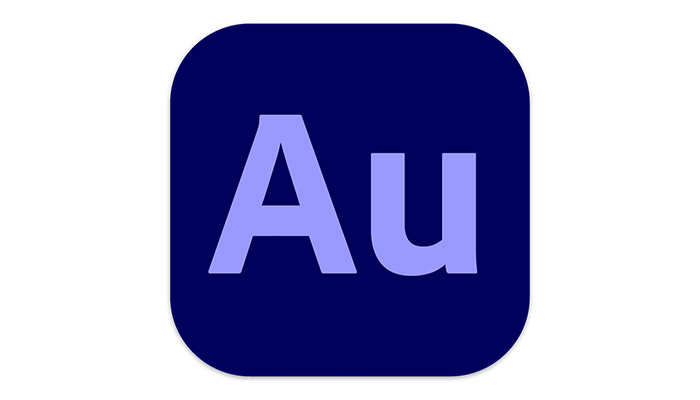
Inleiding
Oudisie is 'n professionele vlak DAW van Adobe, en bestaan sedert 2003. Dit word wyd gebruik as 'n professionele, industriestandaard stuk sagteware.
Vinnig Oorsig
Adobe Audition is gratis vir 'n proeftydperk van 14 dae, waarna daar 'n maandelikse intekening van $20,99 op 'n jaarplan is, of $31,49 op 'n maandelikse plan (wat enige tyd gekanselleer kan word.)
Die sagteware is deel van Adobe se Creative Cloud-platform en kan van hul webwerf afgelaai word. Oudisie is beskikbaar vir Windows 10 of later, en vir macOS 10.15 of later.
Interface
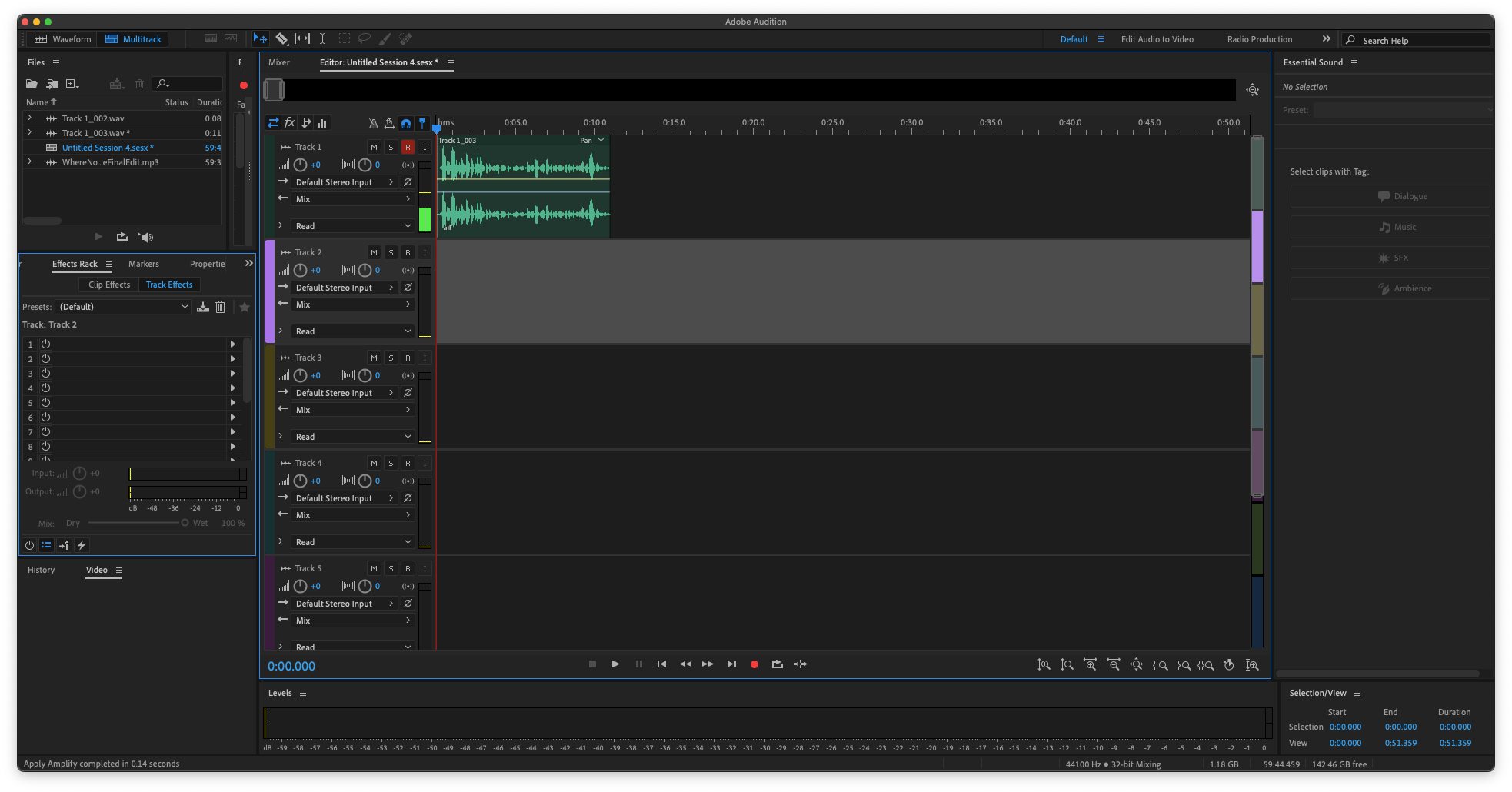
Soos jy van professionele sagteware verwag, is die gebruikerskoppelvlak gedetailleerd, tegnies en bevat baie kenmerke.
Effekte-rakke en lêerinligting word aan die linkerkant gehou, terwyl daar aan die regterkant die Essential Sound-opsies langs snittydsduur-inligting is.
Die oudiosnit of -snitte is in die middel en kom met 'n reeks kontroles langs hulle. Jy kan ook die koppelvlak maklik aanpas om aan individuele behoeftes te voldoen.
Die koppelvlak is modern, dinamies en het baie beheer. Daar is geen twyfel dat die opsies wat onmiddellik beskikbaar is indrukwekkend is, en die kwaliteit van die sagteware akkuraat weerspieël nie.
Maar vir 'n nuweling beteken dit dat daar baie isom te leer, en min oor die koppelvlak wat instinktief voel.
Gemak van gebruik
Adobe Audition is beslis nie die maklikste sagteware om te gebruik nie.
Selfs die opneem van die eenvoudigste snitte moeite kan verg. Invoerhardeware moet gekies word, die korrekte opnamemodus (golfvorm of multibaan) moet gekies word, en as jy in multibaanmodus is, moet die baan self gewapen word.
Effekte kan ook 'n rukkie neem om meester, en die proses is weer nie instinktief nie.
Terwyl hierdie basiese beginsels geleer kan word na 'n paar pogings, is dit beslis nie 'n eenvoudige klik-en-neem-oplossing nie.
Multitracking
Adobe Audition het 'n kragtige multitrack-opsie.
Dit kan talle verskillende insette vanaf 'n verskeidenheid verskillende instrumente en verskeie mikrofone gelyktydig opneem via die opsies langs elke snit.
Die multitrack-opsies maak dit ook maklik om verskeie vooraf-opgeneemde snitte van veelvuldige lêers saam te meng, soos podcast-gashere wat afsonderlik opgeneem is.
Wanneer lêers ingevoer word, word dit nie outomaties by die golfvormredigeerder gevoeg vir oudio-redigering nie. Hulle verskyn eerder in die Lêers-afdeling en moet dan bygevoeg word.
Oudisie is egter nie verstek na multitrack-modus nie. Dit begin met Golfvorm-modus, wat net op een snit werk. Die Multitrack-funksie moet gekies word vir dit om te werk.
Daar is baie detail byOudisie se Multitracking-funksie. Alhoewel dit 'n bietjie tyd neem om te leer, is dit ongelooflik kragtig en buigsaam.
Meng en oudioredigering
Meng en redigeer 'n oudiolêer is een van die kernfunksies van enige DAW, en Adobe Audition is 'n baie sterk aanspraakmaker hier, in samewerking met sy Multitracking.
Adobe Audition het 'n aantal instrumente wat klankredigering moontlik maak. Dit is eenvoudig om snitte te verdeel, dit te skuif en om dinge te rangskik op enige manier wat jy wil.
Die Outomatiseringnutsgoed – wat toelaat dat effekte outomaties toegepas word – is eenvoudig en maklik om te verstaan.
Oudisie ondersteun vernietigende en nie-vernietigende redigering. Destruktiewe redigering maak 'n permanente verandering aan jou oudiolêer en nie-vernietigend beteken dat die verandering maklik omgekeer kan word.
Dit maak dit maklik om tred te hou met enige aanpassings wat jy maak en dit terug te keer as jy besluit dat jy dit nie doen nie. het hulle nodig of 'n fout gemaak.
Effekte-opsies
Adobe Audition kom met 'n magdom effekte-opsies. Dit is van hoë gehalte en kan 'n wesenlike verskil aan enige baan maak. Standaardeffekte soos normalisering, geraasvermindering en EQing is almal uitstekend, met fyn beheer en detail beskikbaar.
Daar is ook baie voorafingestelde opsies sodat jy dadelik kan begin.
Adobe Oudisie het 'n reeks instrumente vir klankherstel wat industriestandaard is en sommige vandie beste beskikbaar in enige sagteware. Dit sluit die kragtige aanpasbare ruisreduksie-instrument in, wat goed werk wanneer oudio op video herstel word.
Die gunstelinge-opsie is ook die moeite werd om te noem. Dit laat jou toe om makro's te laat loop vir take wat gereeld herhaal word wat jy moet onderneem. Stel net die makro op en jou take sal maklik geoutomatiseer word.
Daar is ook die opsie om Master in Audition, so sodra jou snit geredigeer is, kan jy enige finale aanpassings maak om te verseker dat dit so goed soos moontlik.
As jy die reeks effekte wat beskikbaar is wil uitbrei, ondersteun Adobe Audition VST, VST3, en, op Macs, AU-inproppe.
Algehele, die omvang en beheer van effekte in Adobe Oudisie is uiters kragtig.
Uitvoer van oudiolêers
Oudisie voer multisnitlêers as sessies uit. Dit behou die snituitlegte, effekte en veranderinge wat jy gemaak het sodat jou werk in die toekoms teruggestuur kan word.
As jy jou finale snit na 'n enkele lêer uitvoer, het Adobe Audition meer as twintig opsies vir verskillende lêerformate. Dit sluit in verlieslose formate, soos MP3 (met behulp van die kragtige Fraunhofer-enkodeerder), en verlieslose formate, soos OGG en WAV. Jy kan ook direk na Adobe Premiere Pro uitvoer vir videoredigering, sowel as ander Adobe-toepassings.
Voordele:
- Uiters kragtig.
- Buigsaam en konfigureerbaar.
- Uitstekende reeks ingeboude effekte met fynbeheer.
- Oudioherstelfunksies is briljant.
- Inheemse integrasie met Adobe se ander sagteware.
Nadele:
- Duur.
- Stil leerkurwe vir nuwelinge.
- Swaar op stelselhulpbronne — dit verg baie verwerkingskrag of dit sal baie stadig loop.
- Geen MIDI-ondersteuning nie. Alhoewel jy musiekinstrumente in Oudisie kan redigeer en opneem, ondersteun dit nie MIDI-instrumentasie nie.
Audacity

Inleiding
Audacity is 'n eerbiedwaardige DAW, wat bestaan sedert die jaar 2000. Dit het ontwikkel tot 'n gesofistikeerde stuk sagteware en het onmiddellik herkenbaar geword.
Vinnige Oorsig
Audacity het een voordeel bo alle ander groot stukke klanksagteware - dit is heeltemal gratis. Laai eenvoudig Audacity af van hul webwerf af en jy is gereed.
Audacity is beskikbaar vir Windows 10, macOS (OSX en later) en Linux.
Interface
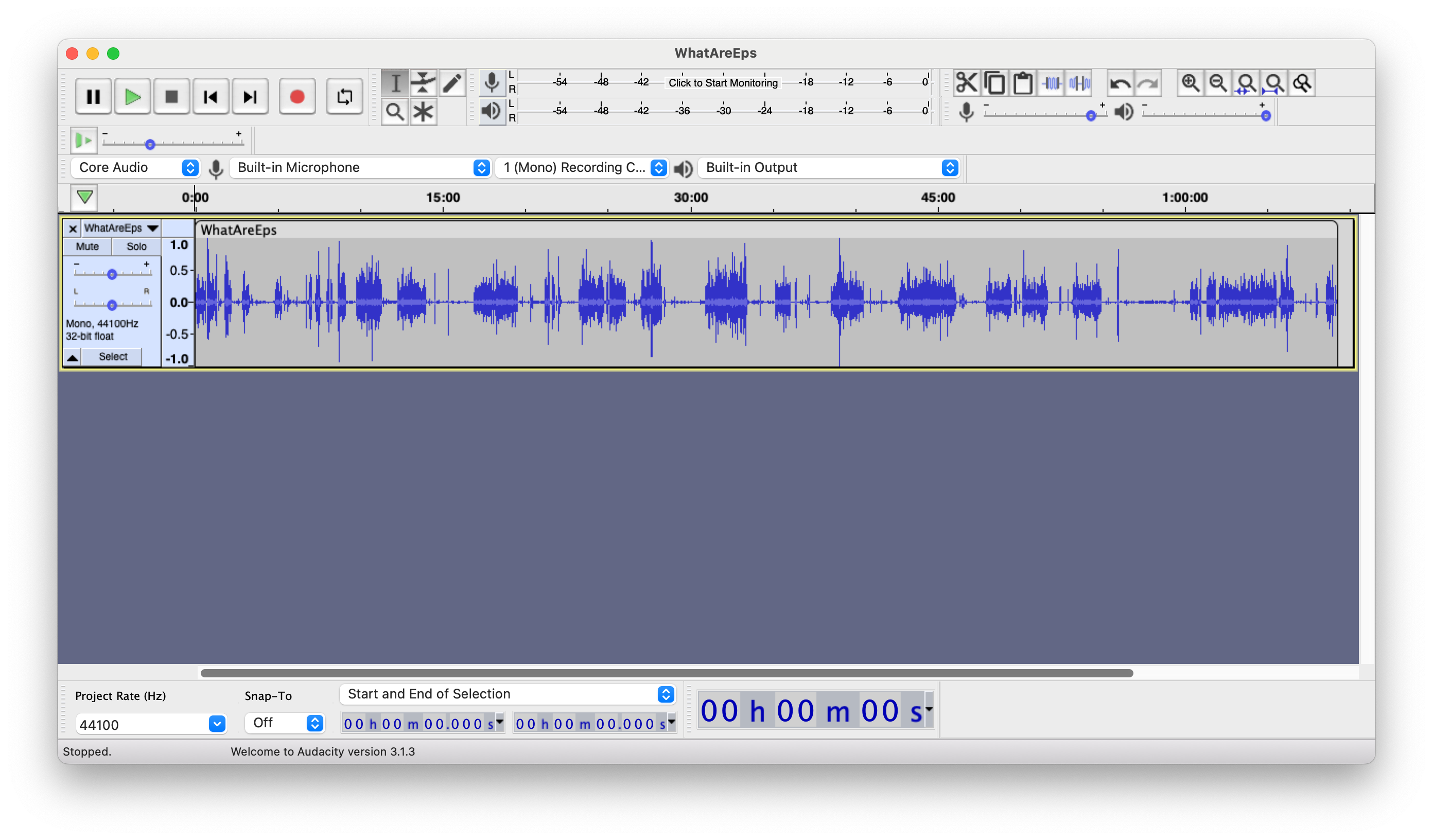
Audacity het 'n baie outydse gebruikerskoppelvlak. Baie van die uitleg voel asof dit uit 'n ander era kom - want dit doen dit.
Kontrole is groot en bonkig, die hoeveelheid inligting op die skerm is beperk, en die uitleg het 'n sekere basiese benadering tot dit.
Dit is egter ook helder, vriendelik en verwelkomend. Dit maak dit maklik vir nuwelinge om te hanteer, en beginners sal nie met te veel oorweldig word nieopsies.
Daardie toeganklikheid maak Audacity 'n wonderlike toegangspunt vir mense wat op hul DAW-reis vertrek.
Gebruiksgemak
Audacity maak dit uiters maklik om klank op te neem. Jy kan jou invoertoestel kies uit die aftreklys in die beheerarea, mono of stereo kies (mono is altyd beter as jy net 'n gesproke stem opneem), en druk die groot rooi Record-knoppie.
En dit is dit! Audacity maak dit baie eenvoudig om aan die gang te kom en selfs 'n beginner kan binne 'n japtrap oudiosnitte begin opneem.
Ander funksionaliteite, soos Gain en Panning is maklik toeganklik aan die linkerkant van die Golfvorm-skerm, en 'n paar, duidelike kontroles word verteenwoordig deur groot, maklik verstaanbare ikone.
Oor die algemeen maak Audacity dit so probleemvry moontlik om jou eerste opname aan die gang te kry.
Multitracking
Audacity werk in Multitrack-modus wanneer jy oudiolêers in die sagteware invoer en doen dit by verstek. Dit maak die invoer van voorafbestaande lêers vir redigering baie eenvoudig.
Wanneer jy begin en ophou om regstreekse oudio op te neem, sal Audacity outomaties aparte afdelings skep, wat maklik op dieselfde snit of na verskillende snitte gesleep en laat val kan word. .
Opname met veelvuldige bronne, soos verskillende podcast-gashere, is 'n uitdaging om in Audacity te doen. In die algemeen is die proses lomp en moeilik om te bestuur, en Audacity is beter geskik daarvoorneem 'n enkele bron of solo-podcaster op.
Meng en oudioredigering
Dit is redelik maklik om Audacity se redigeernutsgoed te begin gebruik.
Jy kan afdelings sleep en laat val waar jy dit nodig het om te wees. Sny en plak is intuïtief en om die grondbeginsels van redigering te leer ken, kan in 'n japtrap gedoen word.
Dit is ook eenvoudig om oudio te meng, en eenvoudige versterkingskontroles laat maklike beheer van die terugspeelvolumes op elkeen toe. spoor. Jy kan ook snitte konsolideer as jy 'n groot aantal het sodat jy nie deurmekaar raak of te veel stelselhulpbronne opgebruik nie.
Audacity ondersteun egter nie nie-vernietigende redigering nie. Dit beteken dat wanneer jy 'n verandering aan jou baan maak, dit permanent is. Daar is 'n Ontdoen-kenmerk, maar dit is 'n primitiewe eenstap-terugbenadering en laat jou nie jou redigeringgeskiedenis bekyk nie.
Effekte-opsies
Vir 'n gratis stuk sagteware het Audacity 'n merkwaardige reeks effekte-opsies. Al die basiese beginsels word gedek, met EQing, Normalisering en geraasvermindering alles effektief en maklik om te gebruik. Daar is egter ook baie ekstra effekte beskikbaar, insluitend galm, eggo en wah-wah.
Audacity kom ook met 'n uiters doeltreffende geraasverminderingshulpmiddel, wat help om ontslae te raak van enige agtergrondgeraas wat per ongeluk kan veroorsaak opgetel is.
Dit het ook 'n baie nuttige Repeat Last Effect-instelling sodat jy dieselfde effek kan toepas opveelvuldige verskillende dele van jou opname in plaas daarvan om elke keer deur baie spyskaarte te navigeer.
Audacity ondersteun VST, VST3 en, op Mac's, AU vir bykomende inproppe.
Uitvoer van oudiolêers
Multitrack-lêers word as 'n Audacity-projeklêer uitgevoer. Soos met oudisiesessies, behou dit die snituitlegte, effekte en veranderinge wat jy gemaak het. Sessies en projekte is in wese dieselfde ding, net anders genoem in elke stuk sagteware.
Audacity ondersteun beide verliesagtige (MP3, met behulp van die so-so LAME enkodeerder) en verlieslose (FLAC, WAV) formate wanneer dit uitgevoer word na 'n enkele snit.
Die mees algemene lêertipes word almal ondersteun, en biskoerse kan gekies word afhangende van die kwaliteit en grootte van die lêer wat benodig word. Die kwaliteit word selfs handige, vriendelike name vir nuwelinge gegee, so dit is duidelik watter opsie jy kry. Dit is Medium, Standard, Extreme en Insane.
Voordele:
- Dis gratis!
- Skoon, netjiese koppelvlak maak dit maklik om mee te begin.
- Baie maklik om te leer.
- Vinnig, en baie lig op stelselhulpbronne — jy het nie 'n kragtige rekenaar nodig om dit te laat loop nie.
- Verstommende reeks effekte vir gratis sagteware.
- Fantastiese beginnersopsie om oudio-redigering en -menging te leer.
Nadele:
- Ou ontwerp lyk lomp en lomp naas gladder, betaalde sagteware.
- Beperkte ondersteuning vir die opname van veelvuldige

